
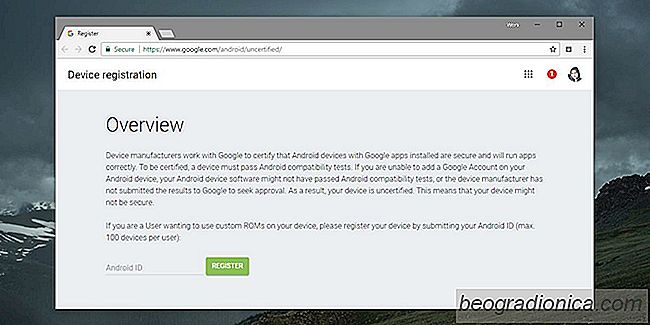
SpoleДҚnost Google vyЕҫaduje, aby vЕЎechny zaЕҷГӯzenГӯ Android splЕҲovaly a splnit poЕҫadavky uvedenГ© v dokumentu o definici kompatibility, aby zaЕҷГӯzenГӯ mohlo bГҪt dodГЎno se zГЎsobnГӯmi aplikacemi spoleДҚnosti Google, kterГ© obsahujГӯ aplikaci Obchod Play. ZaЕҷГӯzenГӯ, kterГЎ tyto poЕҫadavky nesplЕҲujГӯ, nejsou, pokud jde o spoleДҚnost Google, bezpeДҚnГЎ. UЕҫivatelГ© tДӣchto zaЕҷГӯzenГӯ mohou samozЕҷejmДӣ i nadГЎle dostГЎvat aplikace stahovГЎnГӯm APK z Obchodu Google Play, kterГ© je naklГЎnДӣjГӯ, ale nebudete se moci do aplikace pЕҷihlГЎsit. Je to proto, Еҫe spoleДҚnost Google nynГӯ podnikГЎ kroky k zablokovГЎnГӯ neovДӣЕҷenГҪch zaЕҷГӯzenГӯ. Je to vГҪsledek toho, Еҫe uЕҫivatelГ© vidГӯ chybu "ZaЕҷГӯzenГӯ nenГӯ certifikovГЎno spoleДҚnostГӯ Google". To je velmi snadnГ© vyЕҷeЕЎit dГӯky ЕҷeЕЎenГӯ vГҪvojГЎЕҷЕҜ XDA.
Pokud se na vaЕЎem zaЕҷГӯzenГӯ zobrazГӯ chyba "ZaЕҷГӯzenГӯ nenГӯ certifikovГЎno spoleДҚnostГӯ Google", je bezpeДҚnГ© ЕҷГӯci, Еҫe mГЎte neovДӣЕҷenГ© zaЕҷГӯzenГӯ . Pokud jste nДӣjakГҪm zГЎzrakem nevidДӣli tuto chybu bДӣhem instalace zaЕҷГӯzenГӯ, pravdДӣpodobnДӣ ji neuvidГӯte, ale mЕҜЕҫe to bГҪt hlavnГӯ dЕҜvod, proДҚ nemЕҜЕҫete nainstalovat aplikace z Obchodu Play nebo se pЕҷihlГЎsit pomocГӯ svГ©ho ГәДҚtu Google.
Chcete-li zkontrolovat stav certifikace zaЕҷГӯzenГӯ, pЕҷejdДӣte na strГЎnku a nainstalujte aplikaci Obchod Google Play (pokud ji ve svГ©m zaЕҷГӯzenГӯ jeЕЎtДӣ nemГЎte). Nebudete se moci pЕҷihlГЎsit, ale klepnДӣte na ikonu hamburgeru vlevo nahoЕҷe, pЕҷejdДӣte dolЕҜ na navigaДҚnГӯ zГЎsuvku a klepnДӣte na poloЕҫku NastavenГӯ. PЕҷejdДӣte na spodnГӯ ДҚГЎst obrazovky NastavenГӯ, kde uvidГӯte pole Certifikace zaЕҷГӯzenГӯ.
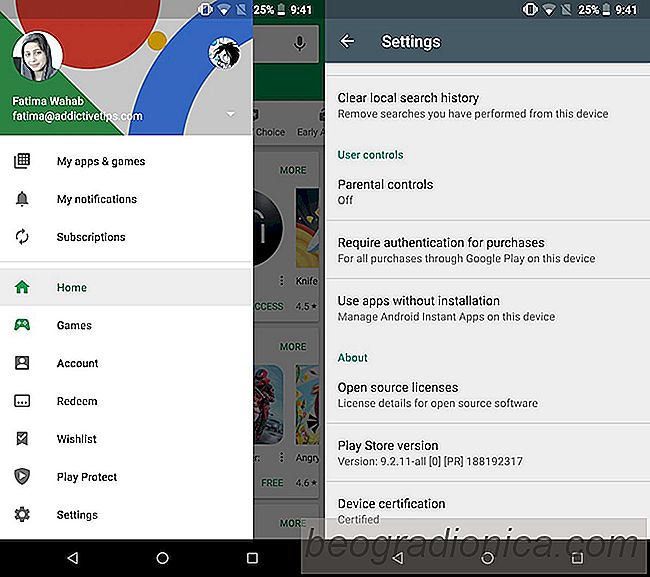
Aplikace Obchod Google Play vyhledГЎvГЎ identifikГЎtor ID zaЕҷГӯzenГӯ GSF . Na necertifikovanГ©m zaЕҷГӯzenГӯ tento identifikГЎtor nemЕҜЕҫe najГӯt a zablokuje stahovГЎnГӯ aplikacГӯ a pЕҷihlaЕЎovГЎnГӯ Google. Chcete-li zГӯskat chybu "ZaЕҷГӯzenГӯ nenГӯ certifikovГЎno spoleДҚnostГӯ Google", musГӯte vyhledat ID zaЕҷГӯzenГӯ GSF pomocГӯ aplikace nazvanГ© ZaЕҷГӯzenГӯ ID. Sideload tuto aplikaci stahovГЎnГӯm APK, kopГӯrovГЎnГӯm do ГәloЕҫiЕЎtДӣ zaЕҷГӯzenГӯ a instalacГӯ odtud.
PomocГӯ tГ©to aplikace zkopГӯrujte ID zaЕҷГӯzenГӯ GSF a pЕҷeveДҸte jej z hexadecimГЎlnГӯ na desГӯtkovou. ZkopГӯrujte konvertovanГ© ID.
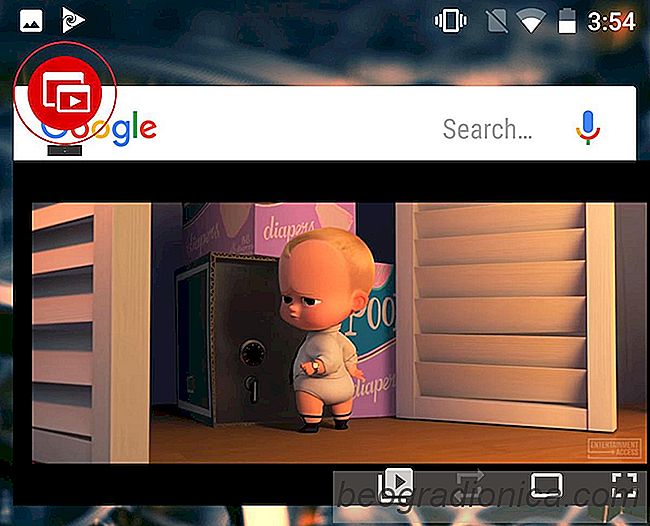
Jak zГӯskat YouTube reЕҫim PIP v Androidu 7 nebo nГӯЕҫe
Android O mГЎ novou funkci PIP. PЕҷedpoklГЎdГЎ se, Еҫe prГЎvДӣ teДҸ pracuje na Android O beta, ale nenГӯ. Je to takГ© experimentГЎlnГӯ funkce v systГ©mu UI Tuner, takЕҫe to mЕҜЕҫe, ale nemusГӯ, do stabilnГӯho uvolnДӣnГӯ. PIP nenГӯ novГҪ nebo novГҪ koncept. Bylo to uЕҫ po vДӣky. Safari mГЎ reЕҫim PIP v systГ©mu MacOS. Aplikace Movies TV v systГ©mu Windows 10 mГЎ ДҚistГҪ reЕҫim mini zobrazenГӯ, kterГҪ je v podstatДӣ stejnГҪ.
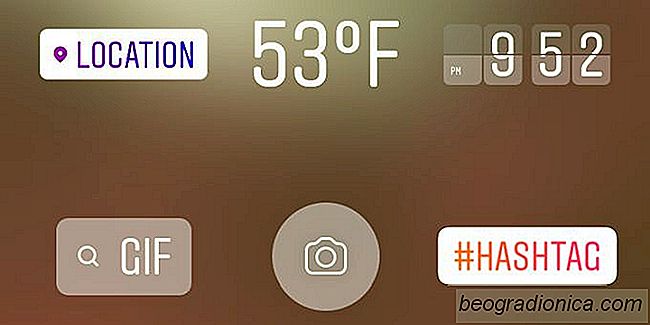
Jak pЕҷidat GIF do vaЕЎeho pЕҷГӯbДӣhu Instagram
Instagram prГЎvДӣ pЕҷidal podporu pro GIF. NemЕҜЕҫete odesГӯlat GIF jako skuteДҚnГ© pЕҷГӯspДӣvky. MГӯsto toho mЕҜЕҫete do pЕҷГӯbДӣhu Instagram pЕҷidat GIFy jako samolepky. Budou animovГЎny, i kdyЕҫ sdГӯlГӯte fotografii, nikoli video. Zde je nГЎvod, jak pЕҷidat GIF do vaЕЎeho pЕҷГӯbДӣhu Instagram. GIF v aplikaci Instagram jsou novou funkcГӯ napГЎjenou spoleДҚnostГӯ Giphy.